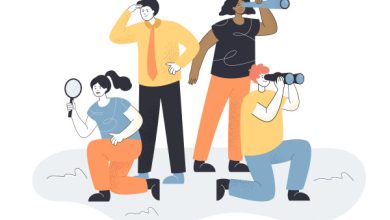10 Tính Năng Trên iPhone Người Dùng Phải Bật Để Có Trải Nghiệm Tốt Nhất
Apple luôn nổi tiếng với việc tích hợp những công nghệ tiên tiến và tối ưu hóa trải nghiệm người dùng trên iPhone. Không chỉ mạnh mẽ về phần cứng, iPhone còn sở hữu nhiều tính năng đặc biệt mà không phải ai cũng biết. Dưới đây là những tính năng trên iPhone thú vị và hữu ích chỉ có trên dế yêu mà bạn nên khám phá.
1. Face ID – Nhận Diện Khuôn Mặt Nhanh Và Bảo Mật
Đặc điểm:
- Face ID sử dụng công nghệ nhận diện khuôn mặt 3D để mở khóa thiết bị, đăng nhập ứng dụng và thanh toán an toàn.
- Hoạt động nhanh chóng ngay cả trong điều kiện ánh sáng yếu.
- Khả năng học tập và nhận diện tốt hơn theo thời gian.
Hướng dẫn sử dụng:
- Vào Cài đặt > Face ID & Mật mã.
- Chọn Thiết lập Face ID và làm theo hướng dẫn để quét khuôn mặt.
- Để mở khóa iPhone, chỉ cần nhìn vào màn hình và vuốt lên.
2. Live Text – Chuyển Văn Bản Trực Tiếp Từ Hình Ảnh
Đặc điểm:
- Cho phép bạn sao chép, tìm kiếm hoặc dịch văn bản ngay trong ảnh.
- Hỗ trợ nhiều ngôn ngữ, bao gồm cả tiếng Việt.
Hướng dẫn sử dụng:
- Mở ứng dụng Ảnh hoặc Camera.
- Chọn một ảnh có văn bản hoặc hướng camera về phía văn bản.
- Nhấn vào biểu tượng Live Text để chọn và sao chép nội dung.
3. AirDrop – Chia Sẻ Dữ Liệu Nhanh Chóng
Đặc điểm:
- Cho phép truyền dữ liệu nhanh giữa các thiết bị Apple mà không cần Internet.
- Hỗ trợ chia sẻ ảnh, video, danh bạ, tài liệu một cách tiện lợi.
Hướng dẫn sử dụng:
- Vuốt xuống từ góc trên bên phải màn hình để mở Trung tâm điều khiển.
- Nhấn giữ phần Wi-Fi rồi bật AirDrop.
- Chọn Mọi người hoặc Chỉ danh bạ để bắt đầu chia sẻ.

4. Chế Độ Tập Trung (Focus Mode) – Tối Ưu Năng Suất
Đặc điểm:
- Giúp bạn tập trung vào công việc bằng cách chặn thông báo không cần thiết.
- Có thể tùy chỉnh các chế độ như Làm việc, Ngủ, Lái xe, v.v.
Hướng dẫn sử dụng:
- Vào Cài đặt > Tập trung.
- Chọn chế độ bạn muốn sử dụng và tùy chỉnh ứng dụng, danh bạ có thể gửi thông báo.
- Kích hoạt nhanh bằng cách mở Trung tâm điều khiển và chọn chế độ tương ứng.
5. Chụp Ảnh Macro – Khả Năng Chụp Gần Đầy Ấn Tượng
Đặc điểm:
- Chỉ có trên các dòng iPhone Pro với camera siêu rộng.
- Cho phép chụp cận cảnh vật thể nhỏ với độ nét cao.
Hướng dẫn sử dụng:
- Mở ứng dụng Camera.
- Đưa iPhone lại gần đối tượng (khoảng 2cm) và camera sẽ tự động chuyển sang chế độ macro.
- Chụp ảnh như bình thường để có hình ảnh sắc nét.
Xem thêm: Mẹo Chụp Ảnh Bằng Điện Thoại Nét và Đẹp
6. Chế Độ Action Mode – Quay Video Chống Rung Chuyên Nghiệp
Đặc điểm:
- Giúp quay video mượt mà ngay cả khi di chuyển.
- Lý tưởng cho các cảnh quay hành động.
Hướng dẫn sử dụng:
- Mở Camera và chuyển sang chế độ quay video.
- Nhấn vào biểu tượng Action Mode ở góc màn hình.
- Bắt đầu quay để có video ổn định hơn.
7. Dynamic Island – Tương Tác Thông Minh
Đặc điểm:
- Biến notch thành một khu vực tương tác động trên iPhone 14 Pro trở lên.
- Hiển thị các thông báo, âm nhạc, cuộc gọi, chỉ đường một cách linh hoạt.
Hướng dẫn sử dụng:
- Khi có thông báo hoặc hoạt động nền, nhấn vào Dynamic Island để mở rộng.
- Vuốt ngang để chuyển đổi giữa các ứng dụng đang chạy.

8. Chế Độ Luôn Hiển Thị (Always-On Display)
Đặc điểm:
- Giữ màn hình hiển thị thông tin ngay cả khi khóa màn hình.
- Tiết kiệm năng lượng nhờ công nghệ màn hình OLED.
Hướng dẫn sử dụng:
- Vào Cài đặt > Màn hình & Độ sáng.
- Bật Always-On Display để kích hoạt.
9. MagSafe – Sạc Không Dây Và Phụ Kiện Độc Quyền
Đặc điểm:
- Tích hợp nam châm giúp sạc không dây ổn định hơn.
- Hỗ trợ nhiều phụ kiện như ví da, đế sạc không dây, pin dự phòng.
Hướng dẫn sử dụng:
- Kết nối iPhone với bộ sạc MagSafe để sạc nhanh không dây.
- Sử dụng các phụ kiện MagSafe để tối ưu hóa trải nghiệm.
10. Siri Shortcuts – Tự Động Hóa Công Việc Hàng Ngày
Đặc điểm:
- Cho phép tạo các lệnh tắt để thực hiện nhiều tác vụ nhanh chóng.
- Giúp tiết kiệm thời gian và tăng năng suất làm việc.
Hướng dẫn sử dụng:
- Mở ứng dụng Phím tắt (Shortcuts).
- Tạo phím tắt mới với các hành động mong muốn.
- Kích hoạt bằng giọng nói qua Siri hoặc thêm vào màn hình chính.
Kết Luận
Những tính năng độc đáo trên iPhone không chỉ giúp nâng cao trải nghiệm người dùng mà còn mang lại sự tiện lợi và hiệu suất tối ưu. Việc khám phá và tận dụng những tính năng này sẽ giúp bạn khai thác tối đa khả năng của chiếc iPhone trong tay mình. Hy vọng bài viết này sẽ giúp bạn hiểu rõ hơn về các tính năng thú vị mà chỉ iPhone mới có!